
Mac’teki Numbers’da grafik verilerini değiştirme
Grafiğin veri referanslarını (sayılar, tarihler veya süreler) istediğiniz zaman değiştirebilirsiniz. Veri serilerinin tamamını ekleyip kaldırabilir ya da belirli bir tarik ekleyip veya silerek veri dizilerini düzenleyebilirsiniz.
Grafiğin veri referanslarını düzenlerken, grafikte kullanılan verileri içeren her sayfanın sekmesinde bir nokta görünür.
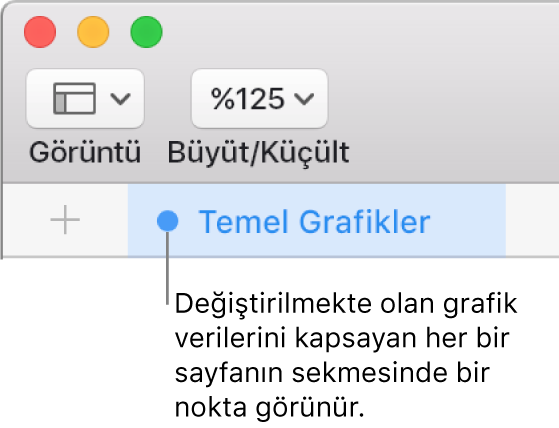
Grafiği düzenleyemiyorsanız grafik kilitli olabilir. Değişiklik yapmak için Kilidi Aç'ı kullanın.
Veri serisi ekleme veya silme
Grafiği tıklayın, Veri Referanslarını Düzenle'yi tıklayın, sonra veriyi içeren tabloda aşağıdakilerden birini yapın:
Bir veri serisini kaldırıma: Silmek istediğiniz satır veya sütunun renkli noktasını tıklayın ve sonra klavyenizde Seriyi Sil'e basın.
Satırın veya sütunun tamamını veri serisi olarak ekleme: Başlık hücresini tıklayın. Satırda veya sütunda bir başlık hücresi yoksa, hücreleri seçmek için sürükleyin.
Grafik, seri olarak satırları kullanıyorsa, yalnızca satırlar ekleyebilirsiniz; seri olarak sütunları kullanıyorsa, yalnızca sütunlar ekleyebilirsiniz.
Bir hücre aralığından veri ekleme: Tablo hücrelerinin üzerine sürükleyin.
Var olan bir veri serisine veri ekleme veya seriden veri çıkarma: Satır veya sütunun renkli noktasını tıklayın, ardından istediğiniz hücreleri dahil etmek için seçim kutusunun köşesini sürükleyin.
Veri serisinin sırasını değiştirme: Biçim
 kenar çubuğunda Seri sekmesini tıklayın, Veri'nin yanındaki içeriği gösterme üçgenini tıklayın, sonra da Sıralama açılır menüsünü tıklayın ve bir veri serisi seçin.
kenar çubuğunda Seri sekmesini tıklayın, Veri'nin yanındaki içeriği gösterme üçgenini tıklayın, sonra da Sıralama açılır menüsünü tıklayın ve bir veri serisi seçin.
Pencerenin alt tarafındaki çubuktan Bitti'yi tıklayın.
Veri serisi olarak satır ve sütunlar arasında geçiş yapma
Bir grafik eklediğinizde; Numbers, grafik için saptanmış veri serisini belirler. Çoğu durumda (tablo kareyse veya genişliği uzunluğundan fazlaysa) tablodaki satırlar saptanmış seridir. Aksi takdirde, sütunlar saptanmış seridir. Veri serisinin tablolar mı yoksa sütunlar mı olacağını değiştirebilirsiniz.
Tablonuzda kategoriler varsa ve veri serisi olarak sütun seçerseniz grafiğe özet ya da gövde hücrelerinin dahil edilip edilmemesini de seçebilirsiniz.
Grafiği tıklayın, sonra Veri Referanslarını Düzenle’yi tıklayın.
Pencerenin alt kısmındaki çubukta bulunan açılır menüyü tıklayın, sonra Sütunları Seriler Olarak Çiz'i veya Satırları Seriler Olarak Çiz'i seçin.

Çubuğun sağ tarafında Bitti'yi tıklayın.
Grafiğe gizli veri ekleme
Bir tabloda belirli satırları veya sütunları gizleyebilir ve verileri filtreleyebilirsiniz. Gizli veya filtrelenmiş veriler içeren bir tabloyu grafik oluşturmak için kullandığınızda, bu veriler saptanmış olarak grafiğe eklenmez ama isterseniz eklemeyi seçebilirsiniz.
Grafiği tıklayın.
Biçim
 kenar çubuğunda Grafik sekmesini tıklayın ve Grafik Seçenekleri bölümünde Gizli Veriler onay kutusunu seçin.
kenar çubuğunda Grafik sekmesini tıklayın ve Grafik Seçenekleri bölümünde Gizli Veriler onay kutusunu seçin.
Tablo satırlarını veya sütunlarını gizleme hakkında daha fazla bilgi için Mac’teki Numbers’da satır ve sütun ekleme veya silme bölümüne bakın.
Grafik alt örnekleme hakkında
Bir sütun, çubuk, çizgi veya alan grafiği çok sayıda veri noktası olan bir tabloya referans veriyorsa, grafik Numbers’ın performansını iyileştirmek için her dizinin temsili bir örneğini otomatik olarak gösterir. Alt örnekleme tablonuzdaki verileri değiştirmez veya silmez, yalnızca grafikte görünen veri noktalarını değiştirir.
Grafik verileriniz alt örnekleniyorsa, Biçim ![]() kenar çubuğunun Grafik sekmesindeki Büyük Veri Kümesi’ni tıkladığınızda bir ileti görünür.
kenar çubuğunun Grafik sekmesindeki Büyük Veri Kümesi’ni tıkladığınızda bir ileti görünür.
Grafiğinizde belirli veri noktalarını görmek istiyorsanız, grafiği daha küçük bir tablodan ya da büyük bir tablodan daha küçük bir veri seçimi yaratmanız gerekebilir.